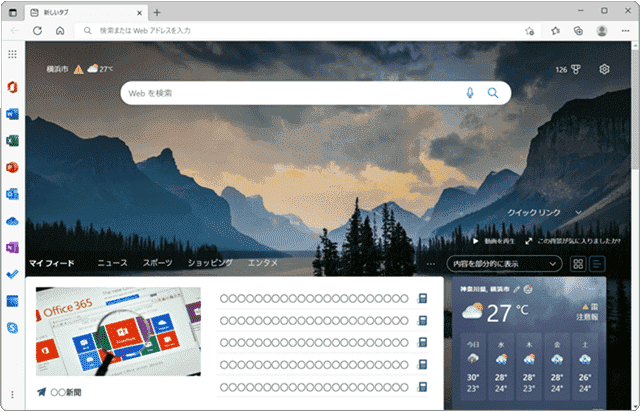Edgeの新しいタブのページを設定する方法はこちら
ワンポイント
Edgeの標準機能では、新しいタブを開いたときに表示されるページを、Googleなどの任意のページに割り当てることはできません。ただし、New Google Tab![]() やブックマークサイドバー
やブックマークサイドバー![]() などの拡張機能をインストールすると、別ページに割り当てることができます。
などの拡張機能をインストールすると、別ページに割り当てることができます。
![]() 公開日:
2022/07/12 /
公開日:
2022/07/12 /
![]() 最終更新日:
2022/07/12 /
最終更新日:
2022/07/12 /
![]() 著者:まきばひつじ /
著者:まきばひつじ /
![]() この記事をシェアする
この記事をシェアする
STEP1 新しいタブの表示内容を設定する
新しいタブページの表示内容を変更するには、ページ内に用意された[設定]ボタンから行います。
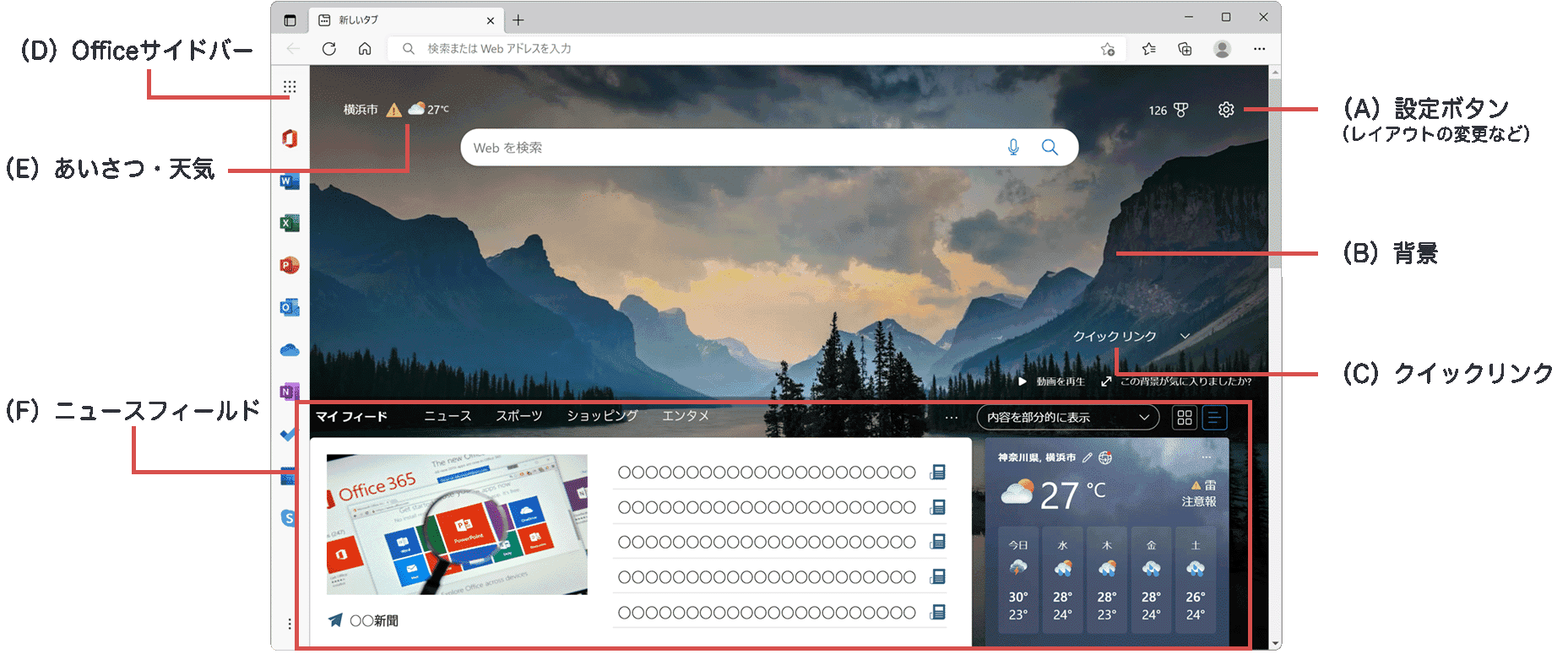
新しいタブの設定メニューを開く
1 Microsoft Edge![]() で新しいタブを開き、ページ右上にある[設定]ボタンをクリックします。
で新しいタブを開き、ページ右上にある[設定]ボタンをクリックします。
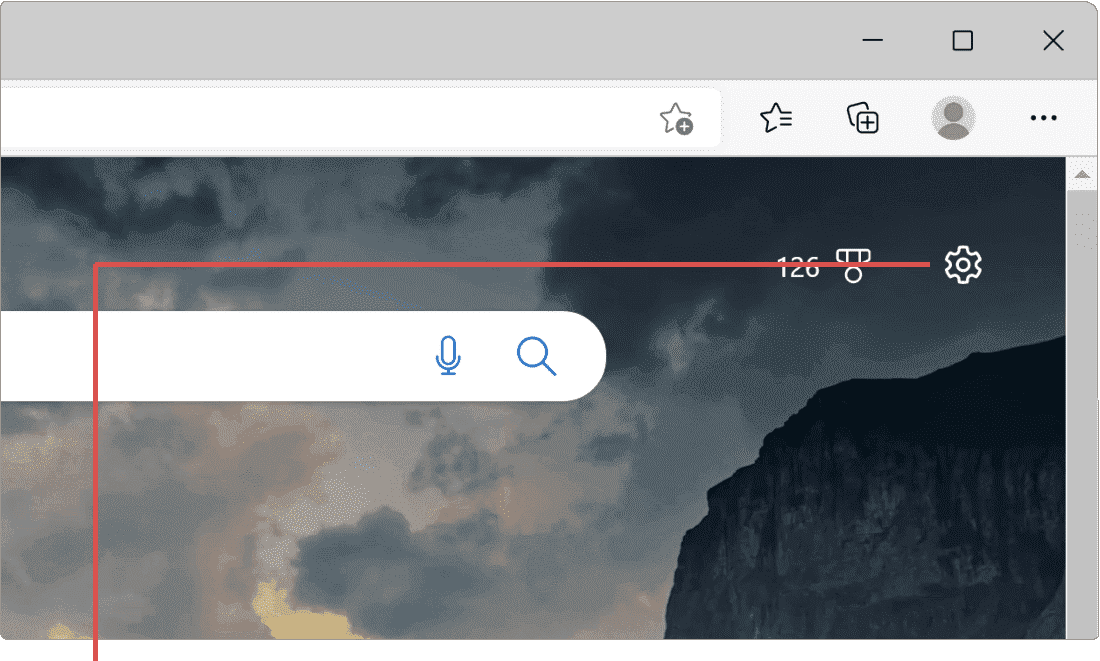
[設定]ボタンをクリックします。
2 新しいタブの設定メニューが開きました。
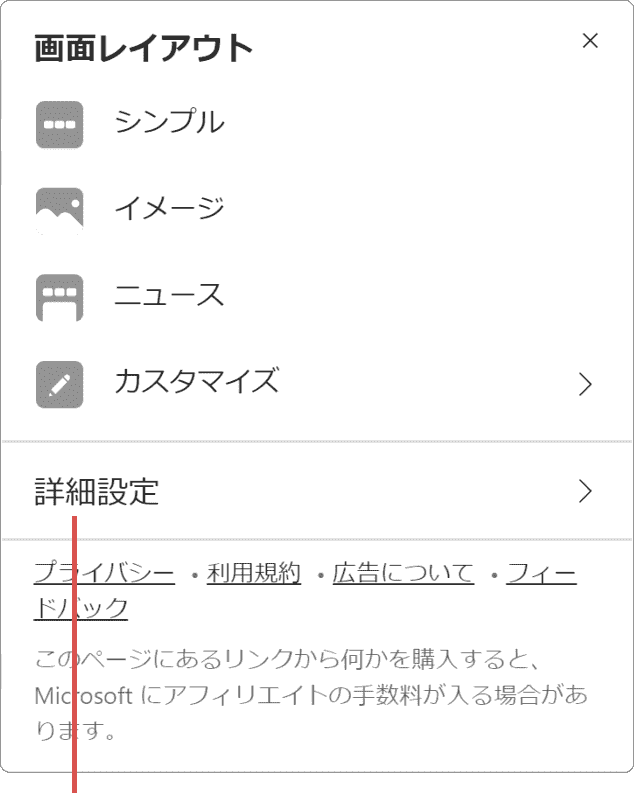
設定メニューが開きました。
(A)レイアウトを変更する
新しいタブページのレイアウトは、[シンプル]、[イメージ]、[ニュース]および[カスタマイズ]の中から選択することができます。
(B)新しいタブの背景の設定
新しいタブの背景は、デフォルト設定の今日の画像のほかにも、自身で用意した画像をアップロードして背景として利用することもできます。
(C)クイックリンクの設定
クイックリンクは、検索ウインドウの下またはページトップに表示することのできるリンクのアイコンです。
【クイックリンクの追加方法】
- クイックリンク内にある+(サイトの追加)ボタンをクリックします。(トップに表示している場合は、[クイックリンク]>[Webサイトを追加])
- 追加したいページの名前とURLをそれぞれ入力します。
- [追加]ボタンをクリックします。
【クイックリンクの削除方法】
- 削除したいクイックリンクにカーソルを合わせます。
- クイックリンクの右上に表示された[
 (オプションをさらに表示)]をクリックします。
(オプションをさらに表示)]をクリックします。 - 表示されたメニューの中から[削除]をクリックします。
クイックリンクにカーソルを合わせても、[![]() (オプションをさらに表示)]が表示されない場合は、クイックリンクの右上あたりをクリックしてください。
(オプションをさらに表示)]が表示されない場合は、クイックリンクの右上あたりをクリックしてください。
(D)Officeサイドバーの設定
Officeサイドバーの表示をオンにすると、新しいタブを開いたときにページの左側にOffice Webアプリにアクセス可能なサイドバーが表示されます。Officeサイドバーに表示される主なアプリは、Office(Office.comへのリンク)、Word、Excel、PowerPoint、Outlook、OneNoteなどです。
(E)あいさつ・天気の設定
新しいタブを開いたときに、ページ左上に表示されるあいさつ(こんにちは、こんばんは、など)および天気の表示を設定します。
(F)ニュースフィールドの設定
ニュースのフィールド内に表示されるコンテンツは、興味のあるジャンルに合わせてカスタマイズすることができます。
パーソナライズ設定で、表示・カスタマイズできる項目は以下の通りです。
困ったときは
【質問】クイックリンクを並び替えすることはできますか?
→ はい、可能です。マウスでドラッグすることで、順番を入れ替えることができます。
【質問】Edgeの設定ページ内にある「新しいタブページを事前に読み込んでエクスペリエンスを高速化」とはなんですか。
有効にすると、新しいタブページ内のコンテンツがバックグラウンドで読み込まれ、新しいタブページを素早く開くことができるようになります。
【質問】新しいタブに表示される内容がすべて外国語で表示されます。
→ 新しいタブのページ右上にある[設定]>[詳細設定]で、日本語を選択してください。(但し、メニューおよび各項目は、選択している言語で表示されます)